- 公開日:
- 更新日:
パワーポイントの余白に関する情報まとめ(余白の調整方法など)
この記事では、パワーポイントの余白に関する様々な情報をご紹介します。
パワーポイントで作成した配布資料やチラシを印刷する際に、余白の調整がうまくいかずに苦戦する方も多いのではないでしょうか。
パワーポイントでスライドや表の余白を変更する方法のほか、PDFに変換して余白ほぼなしで印刷する方法などもご紹介しておりますので、ぜひ参考にしてください。
余白とは?
パワーポイントでスライドを印刷する際に、スライドの上下左右に入る空白の部分を余白と言います。
しかし、パワーポイントはパソコン画面やプロジェクターに映し出すことを前提とした作りのため、余白という概念がなく、設定画面もありません。
この余白を調整するための方法を以下のセクションでご紹介しています。
パワーポイントで余白の設定を行う方法
パワーポイントで余白を変更する方法や、余白なしで複数スライドを1枚にまとめて印刷する方法などをご紹介します。
印刷時の余白を調整する
パワーポイントの余白は、スライドのサイズを指定することで変更することができます。
余白を変更する方法について知りたい方は、以下の記事をご参照ください。
複数スライドを余白なしで印刷する
パワーポイントで複数スライド(2スライド/4スライド/6スライド)を余白なしで1枚にまとめて印刷する方法について知りたい方は、以下の記事をご参照ください。
PDFに変換して印刷する方法と、ワードを使用した印刷方法をご紹介しています。
表でセル内の余白をなくす
表でセル内の余白をなしにする方法については、以下のとおりです。
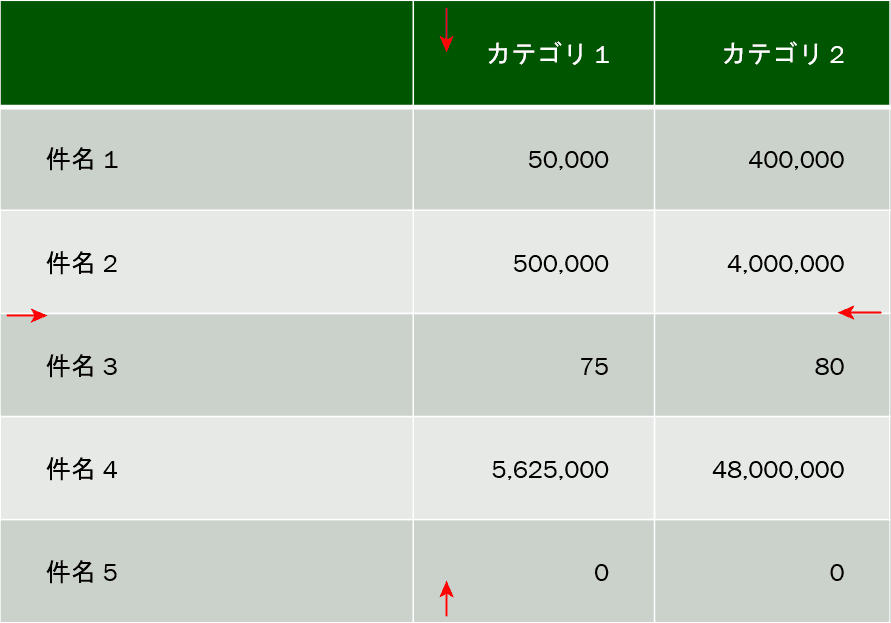
この時点で表のセル内に余白がある状態なので、余白をなしにする設定を行っていきます。
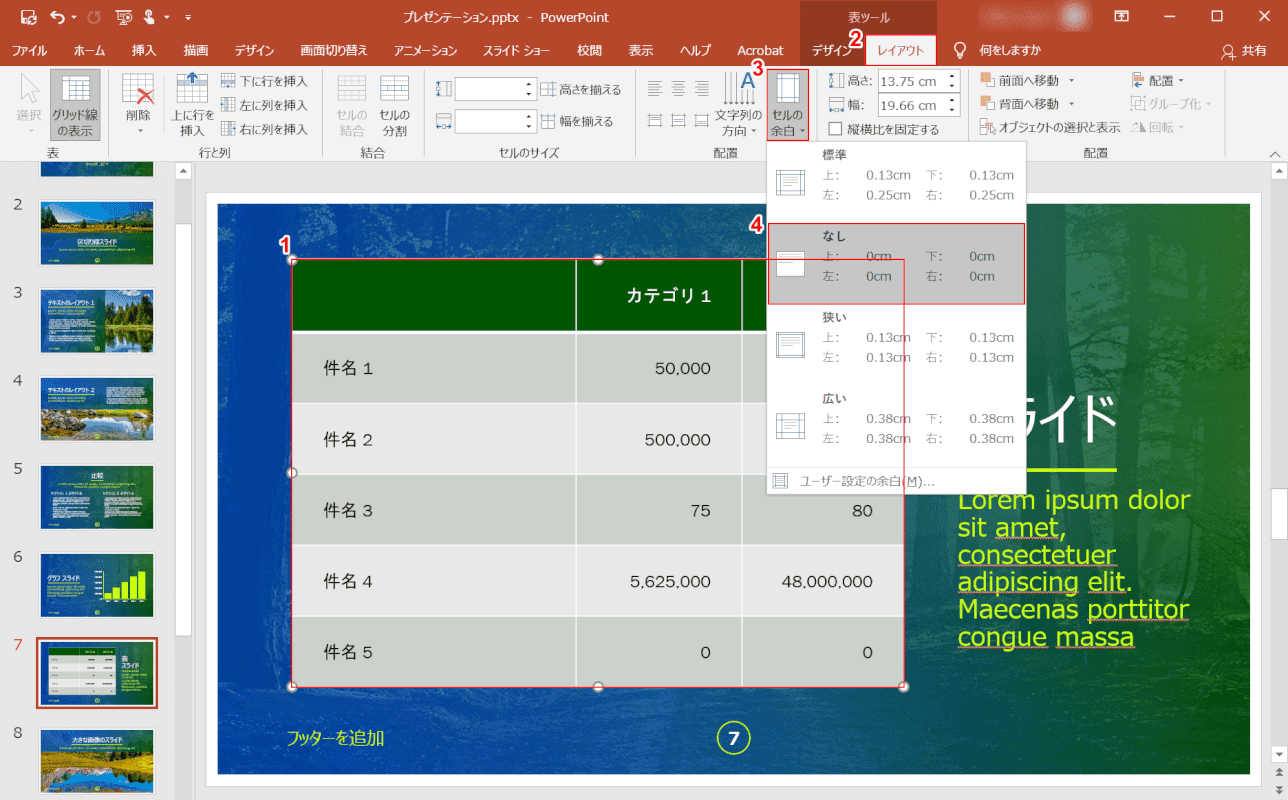
余白をなくしたい表が挿入されているパワーポイントを開きます。
①【余白をなくしたい表】を選択します。
②【レイアウト】タブ、③【セルの余白】、④【なし】の順に選択します。
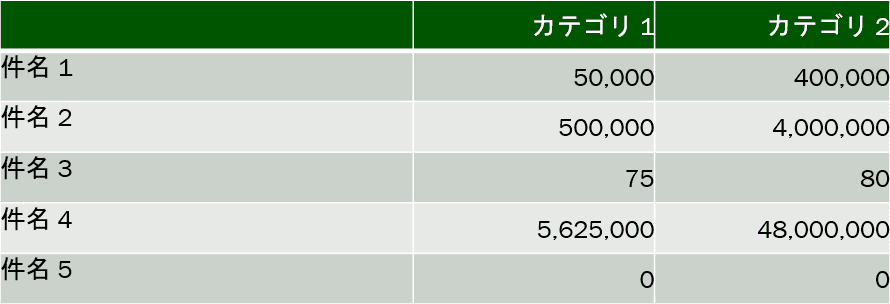
表のセル内の余白がなくなりました。
